Jeśli niedawno kupiłeś nowy komputer, na przykład system Windows 10, możesz pracować z wyższą rozdzielczością ekranu niż jesteś przyzwyczajony. Jest to również możliwe, jeśli uaktualniono nowy monitor.
Niezależnie od sytuacji, nie jest niczym niezwykłym, aby uruchomić przeglądarkę i zastanawiasz się, dlaczego wszystkie twoje ulubione witryny wyglądają na większe niż wcześniej. Lub mniejszy. Może to być rzecz o rozdzielczości lub rzecz o ustawieniach systemu Windows. Tak czy inaczej, możesz wybrać inny poziom powiększenia.
W Google Chrome możesz już wiedzieć, jak dostosować powiększenie strony. Możesz nacisnąć Ctrl - aby pomniejszyć lub Ctrl +, aby powiększyć. Podobnie, możesz kliknąć ikonę Menu, a znajdziesz narzędzia do powiększania, które są do Twojej dyspozycji:
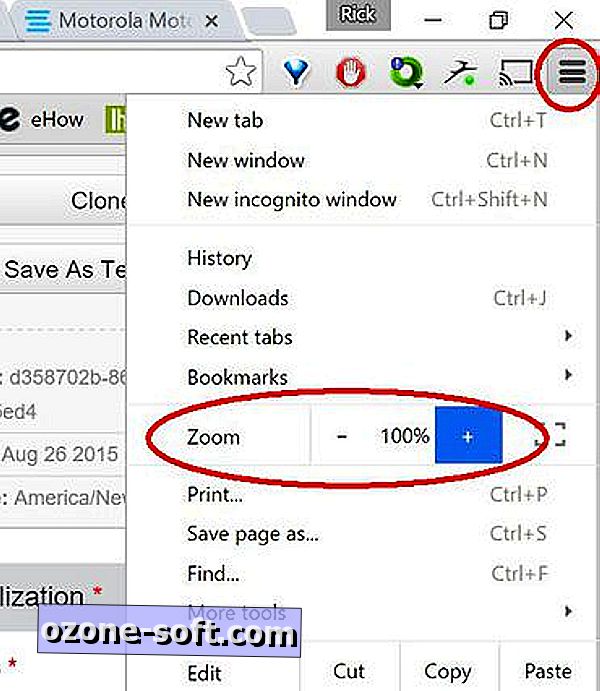
Ale oto, czego możesz nie wiedzieć: Gdy używasz tych narzędzi, zmieniasz ustawienia powiększenia tylko dla aktualnie oglądanej strony. Chrome zapamięta te ustawienia z jednej sesji do drugiej, ale nie zastosuje ich globalnie.
Do tego - innymi słowy, aby zmienić domyślny zoom - musisz wejść w ustawienia. Robisz to oczywiście, klikając wyżej wspomnianą ikonę menu, a następnie Ustawienia.
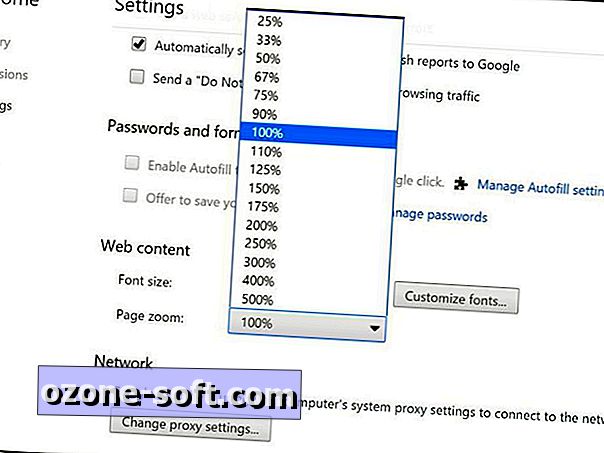
Na nowej karcie, która się otworzy, przewiń do dołu i kliknij "Pokaż ustawienia zaawansowane". Teraz przewiń jeszcze dalej, aż zobaczysz sekcję Treści internetowe. I tutaj znajdziesz globalne ustawienie powiększenia strony. Kliknij, aby wybrać domyślną wartość. (Zmiany są natychmiast odzwierciedlane, dzięki czemu możesz od razu przejść do innych otwartych kart, aby zobaczyć wyniki - i w razie potrzeby wprowadzić dalsze modyfikacje.)
Powinienem również zaznaczyć, że to jest miejsce, w którym można zmienić globalny rozmiar czcionki Chrome. Zwróć jednak uwagę, że wiele witryn używało czcionek stałych, więc zoom jest naprawdę najlepszym rozwiązaniem do wprowadzania poprawek czytelności.













Zostaw Swój Komentarz